- Amazonas AWS apresenta um serviço de armazenamento remoto massivo para salvar o seu sistema dados.
- Este guia mostra como automatizar backups para Amazon S3 facilmente.
- Temos uma biblioteca abrangente de dados guias de backup e recuperação em nosso Hub de recuperação de dados. Sinta-se livre para marca páginas isto.
- Se você encontrou isso publicar útil, você deveria Verifica outros artigos semelhantes em seu Página de software.
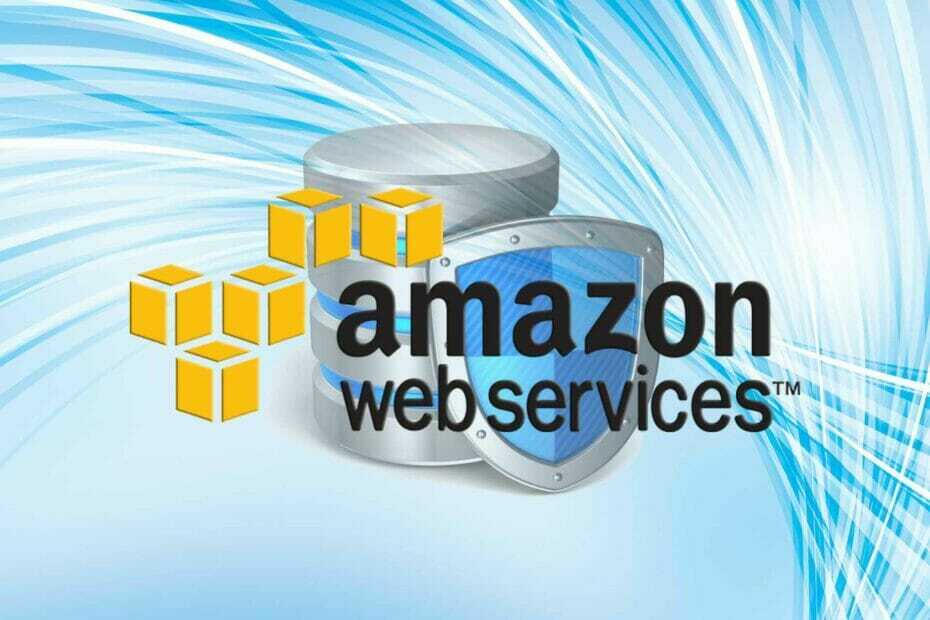
Este software manterá seus drivers ativos e funcionando, protegendo-o contra erros comuns de computador e falhas de hardware. Verifique todos os seus drivers agora em 3 etapas fáceis:
- Baixar DriverFix (arquivo de download verificado).
- Clique Inicia escaneamento para encontrar todos os drivers problemáticos.
- Clique Atualizar drivers para obter novas versões e evitar mau funcionamento do sistema.
- DriverFix foi baixado por 0 leitores este mês.
Backups periódicos são cruciais para qualquer negócio e se sua organização utiliza
Amazonas Solução de armazenamento simples (Amazon S3), então você ficará satisfeito em saber que existe uma maneira rápida de automatizar backups para S3.Você também pode proteger seus dados Amazon AWS com um antivírus adequado.
Com o método que mostraremos aqui, você pode configurar seus backups automáticos diários, semanais ou mensais para o S3. É simples se você seguir o estabelecido aqui.
Como automatizo backups para Amazon S3?
1. Instale e configure o Amazon AWS CLI

- Visita esta página para encontrar as instruções de instalação detalhadas da Amazon.
- Configure o ID de acesso, perfis de usuário e chave usando o seguinte comando:
aws configure
ID da chave de acesso da AWS [Nenhum]:
Chave secreta de acesso da AWS [Nenhum]: chave secreta
Nome da região padrão [Nenhum]: us-east-1
Formato de saída padrão [Nenhum]: json
NOTA: No comando acima, substitua com seu ID de acesso, chave secreta com sua chave secreta, e us-east-1 com sua região. Na dúvida, deixe a região inalterada.
2. Crie um arquivo em lote
- Abra o Bloco de Notas.
- Digite a seguinte linha de comando no arquivo em branco do Bloco de Notas:
aws s3 sync "C: // Desktop / backups /" s3: // seu-balde - aperte o CTRL + S combinação e salve o arquivo com o .BASTÃO extensão.
- Clique no Menu Iniciar botão e procure por agendador de tarefas.
- Abrir Agendador de tarefas. Se não abrir, conserte com este guia.
- Clique no Ações menu e escolha Criar Tarefa no menu suspenso.
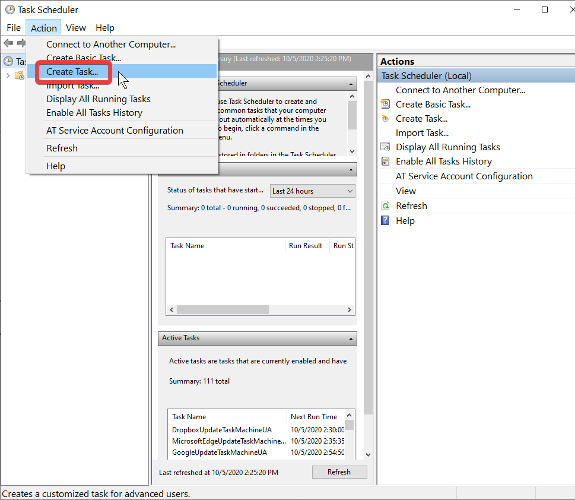
- Nomeie e descreva a nova tarefa.
- Adicione um um tempo, diariamente, semanalmente, ou por mês acionar.
- Clique no Ações aba.
- Selecione Comece um programa no menu suspenso resultante.
- Encontre o arquivo em lote que você criou em etapa 3.
- Salve a tarefa.
Esta página contém um guia breve e detalhado sobre como automatizar backups para S3. Você só precisa seguir o exercício de cautela ao seguir as etapas.
Depois de salvar a tarefa recém-criada, você não precisa mais fazer backup de seus dados no Amazon S3 manualmente porque o Agendador de tarefas fará isso para você no intervalo configurado.
![5 melhores softwares de backup de iPhone para PC [Guia 2021]](/f/42263347748f82832ddb3450bff0afad.jpg?width=300&height=460)
![5 melhores softwares de backup de dados locais para usar hoje [Guia 2021]](/f/ad46b7ab52421bb7c09d9d650df425e5.jpg?width=300&height=460)
